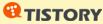#20150116-02 :: ubuntu :: 홈디렉토리의 한글 디렉토리 이름 영문으로 바꾸기
우분투를 한글로 설치하면
홈디렉토리 아래의 기본 디렉토리들이 모두 한글 이름으로 되어 있습니다.
개인적으로 보기에는 예쁘다고 생각되지만,
쉘에서 접근하거나 프로그래밍과 관련된 부분에서는 불편함이 있습니다.
그래서 이름을 모두 영문으로 변경하도록 하겠습니다.
$ cd ~/
$ vi ~/.config/user-dirs.dirs
원래 아래와 같이 적혀있는 내용을 모두 변경해 줍니다.
XDG_DESKTOP_DIR="$HOME/바탕화면"
XDG_DOWNLOADS_DIR="$HOME/다운로드"
XDG_TEMPLATES_DIR="$HOME/템플릿"
XDG_PUBLICSHARE_DIR="$HOME/공개"
XDG_DOCUMENTS_DIR="$HOME/문서"
XDG_MUSIC_DIR="$HOME/음악"
XDG_PICTURES_DIR="$HOME/사진"
XDG_VIDEOS_DIR="$HOME/비디오"
XDG_DESKTOP_DIR="$HOME/Desktop"
XDG_DOWNLOADS_DIR="$HOME/Downloads"
XDG_TEMPLATES_DIR="$HOME/Templates"
XDG_PUBLICSHARE_DIR="$HOME/Public"
XDG_DOCUMENTS_DIR="$HOME/Documents"
XDG_MUSIC_DIR="$HOME/Music"
XDG_PICTURES_DIR="$HOME/Pictures"
XDG_VIDEOS_DIR="$HOME/Videos"
$ mv 바탕화면 Desktop
$ mv 다운로드 Downloads
$ mv 템플릿 Templates
$ mv 공개 Public
$ mv 문서 Documents
$ mv 음악 Music
$ mv 사진 Pictures
$ mv 비디오 Videos
'쉘'과 '내폴더'를 닫고 다시 열면 이름이 변경되어 있습니다.
'working diary' 카테고리의 다른 글
| #20150119-01 :: go :: 우분투에서 go language 설치하기 (0) | 2015.01.19 |
|---|---|
| #20150116-03 :: ubuntu :: Android Studio 런처에 고정하기 (0) | 2015.01.16 |
| #20150116-01 :: git :: git 설치하고 meld를 기본 도구로 사용하기 (0) | 2015.01.16 |
| #20150115-07 :: Android Studio :: aapt error (0) | 2015.01.15 |
| #20150115-06 :: Ubuntu 12.04 :: (6) Oracle JDK8 설치 (0) | 2015.01.15 |